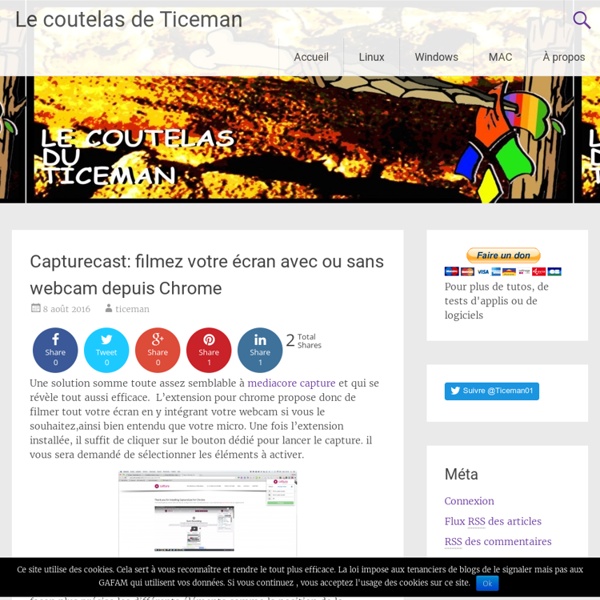Classe de 6ème Dyslexie : un parcours Moodle, différencié et individualisé
Au collège Truffaut (Strasbourg), les 6e dyslexie utilisent des tablettes au quotidien. Avec Moodle, les profs créent des séances interdisciplinaires et des parcours différenciés. Lors du salon Educatec Educatice, qui s’est tenu à Paris du 9 au 11 mars, la plateforme Demotice a permis à plusieurs enseignants, accompagnés par leurs élèves, de présenter concrètement aux visiteurs leurs usages pédagogiques numériques. Le 10 mars, la classe de 6ème dyslexie du collège François Truffaut de Strasbourg a ainsi pu montrer comment elle fait usage de tablettes au quotidien. Un tiers des élèves de cette « classe numérique » présente des TSLA (troubles spécifiques du langage et des apprentissages). La classe de cet établissement classé REP+ en 2015, bénéficie depuis le début de l’année scolaire, d’une tablette hybride par élève. Les tablettes, stockées dans la classe, sont utilisées par l’équipe enseignante en fonction des besoins pédagogiques. Un parcours différencié et individualisé Fabien Soyez
Adobe Spark Video: le adobe voice pour tous
Je n’avais pas fait de billets sur Adobe voice parce que je ne supporte pas les effets de mode et j’ai beaucoup de mal avec des applications limitées à un seul système. Adobe corrige un peu le tir en adaptant Adobe voice à un usage en ligne, permettant à tout un chacun de créer des capsules simplement. L’interface de Spark est très simple puisque, comme sur l’application, on retrouve une fenêtre centrale permettant de disposer texte, images ou icones. une simple touche ou clic sur l’icône et il suffira de choisir ses éléments très simplement. le principe est très simple. pour ajouter des diapositives, il suffit de cliquer sur le plus dans la barre des diapositives en bas de l’écran. Dans la même barre latérale, vous pourrez sélectionner l’habillage ou encore sélectionner la musique de fond. il est même possible d’ajouter ses propres musiques et de régler le niveau sonore. Une fois votre présentation terminée, il sera très simple de la partager par le bouton share.
Tuto inskcape : faire de la fumée de cigarette | Imppao's Weblog
Voici un petit tuto dans lequel nous allons faire de la fumée. Télécharger le fichier de présentation du tuto : Télécharger le fichier obtenu à la fin du tuto : Création d’une première fumée 0:00 – 0:34 Présentation du tuto 0:35 – 2:10 Création du fond de l’illustration (dégradé radial gris 60/90) 2:11 – 3:33 Création d’un ligne avec l’outil crayon (ligne avec contour blanc, épaisseur 1px 3:34 – 4:06 Duplication/modification de la ligne + combinaison des deux lignes 4:07 – 4:40 Création de l’effet interpoler les sous-chemins 4:41 – 5:11 Mise en place du dégradé linaire 5:12 – 5:53 Amélioration de l’effet interpoler les sous-chemins (option : éditer la zone de travail) 5:54 – 6:03 Application du flou à notre objet Vidéo Youtube : Vidéo vimeo (en cours) Vidéo dailymotion (en cours) J'aime : J'aime chargement…
Créer un QCM avec Moodle -
Moodle dispose de plusieurs activités permettant de poser des questions aux étudiants : la leçon, le questionnaire, le sondage, le feedback, le test en temps réel et le test. Chacune a des objectifs différents. Certaines sont dédiées aux enquêtes (feedback, questionnaire), une autre au temps réel, ... Pour réaliser des QCM, vous utiliserez la plupart du temps l'activité "Test". C'est l'activité que nous allons développer ici. Vous allez créer des QCM avec en gros deux objectifs : former et évaluer. Les paramétrages sont nombreux : pour chaque question créée vous pouvez ajouter des retours pour les étudiants (les feedbacks). Cliquer ici pour accéder à la documentation.
Gif maker: réaliser des gifs animés en toute simplicité sur Android
Le gif ce n’est pas utile à première vue mais ça peut parfois servir. Si on enlève l’aspect purement ludique de la chose, il reste que c’est un bon moyen, rapide et simple pour démontrer par exemple une évolution ou exposer un cheminement. Mais voilà côté applications c’est souvent l’arnaque à tous les étages. L’utilisation est très simple. Le couleur de fond est réglable si on le souhaite et au cas où l’image ne couvrirais pas l’intégralité du fond. Classiquement ensuite on sélectionne les images à insérer dans le gif. On regrettera toutefois que l’insertion se fasse obligatoirement dans l’ordre et qu’il ne soit pas possible de modifier l’ordre par la suite. Par la suite tout se fait seul. Il est possible d’afficher jusqu’à 2 secondes la même image. L’application est très simple d’utilisation et a l’avantage d’être gratuite avec une pub très discrète mais un rendu sans marques et sans pub. Evolution de la déforestation dans le Rondonia entre 1975 et 2013 Lien: Gif maker sur le Playstore
Écoute musicale avec Explain Everything #1
J’avais déjà évoqué plusieurs fois le fait que j’utilisais l’app Explain Everything pour le temps d’écoute. Ce fut même d’ailleurs l’un de mes chevaux de bataille lors de l’arrivée des iPad. Ce billet est le premier d’une liste d’articles consacrés à son usage dans ma classe. Explain everything pour l’écoute L’inscription dans la séquence Si je devais modéliser la séquence type pour expliciter ma façon de mener le temps d’écoute avec les élèves, il serait le suivant (avec tous les guillemets et adaptation à la séquence qu’il faut) : séance 1 : découverte de la notion et de l’oeuvre de référence (en aller-retour production/perception) en grand groupeséance 2 : réactivation et approfondissement de la notion et de l’oeuvre de référence en grand groupeséance 3 : temps d’écoute des oeuvres complémentaires en ilotsséance 4 : éventuelle poursuite du temps d’écoute et restitution des ilots Le reste des séances importe peu, il s’agissait d’expliciter le processus menant à l’écoute en ilots. WordPress:
Des capsules avec une animation de "main qui dessine" - Padagogie
Ce sont des logiciels accessibles via Internet, et donc en soi facile d’accès. Il n’y a rien à installer, mais uniquement à gérer une inscription avec un identifiant et un mot de passe pour retrouver vos créations. En gros ces programmes permettent de répondre aux mêmes attentes, mais on verra qu’ils présentent des particularités et qu’il faudra choisir en fonction de vos attentes. Ils permettent une mise en mouvement de textes et d’images fixes avec des effets d’animation : écriture, effet dessiné ou dépôt par une main. Avec ces outils, l’utilisateur dispose de bibliothèques de modèles, d’images, de décors et de musiques variées. Il est parfois possible d’enrichir les bibliothèques avec des médias personnels, mais à part dans Explee, les possibilités d’animer ces médias seront limitées. Ce qui est super avec ces logiciels, c’est surtout la main qui dessine et qui écrit. Si on prend par animation, l’effet « main qui dessine » est un petit peu différent selon les programmes :
Ma hAPPy classe
réalité augmentée & pédagogie
Construire son parcours d'auto-formation pour réaliser une vidéo pédagogique
La formation à distance a longtemps construit son modèle économique autour de barrières à l'entrée solide (coût de la plateforme, techniques de traitement de l'image et du son, serious games édités par des studios d'animation très coûteux...). Et voilà que le numérique rend ces technologies accessibles. Sortis de nulle part, dans des petits bureaux, voire des chambres d'étudiants, des dizaines de nouveaux acteurs s'engagent, avec leur compétence et leur enthousiasme, sans qu'ils aient besoin de s'appuyer sur une quelconque maîtrise technique. Enfin, presque. Filmer avec son smartphone : le Mooc des Gobelins Deux professeurs des Gobelins, l'une des écoles de l'image et de l'animation les plus prestigieuses, proposent un mooc sur l'art de filmer avec son smartphone. Les premières vidéos concernent l'équipement. Nos formateurs nous mettent en garde sur la façon de tenir le smartphone. Se filmer pour la formation - les enseignements du mooc "MoocAZ" Et pour le son ?